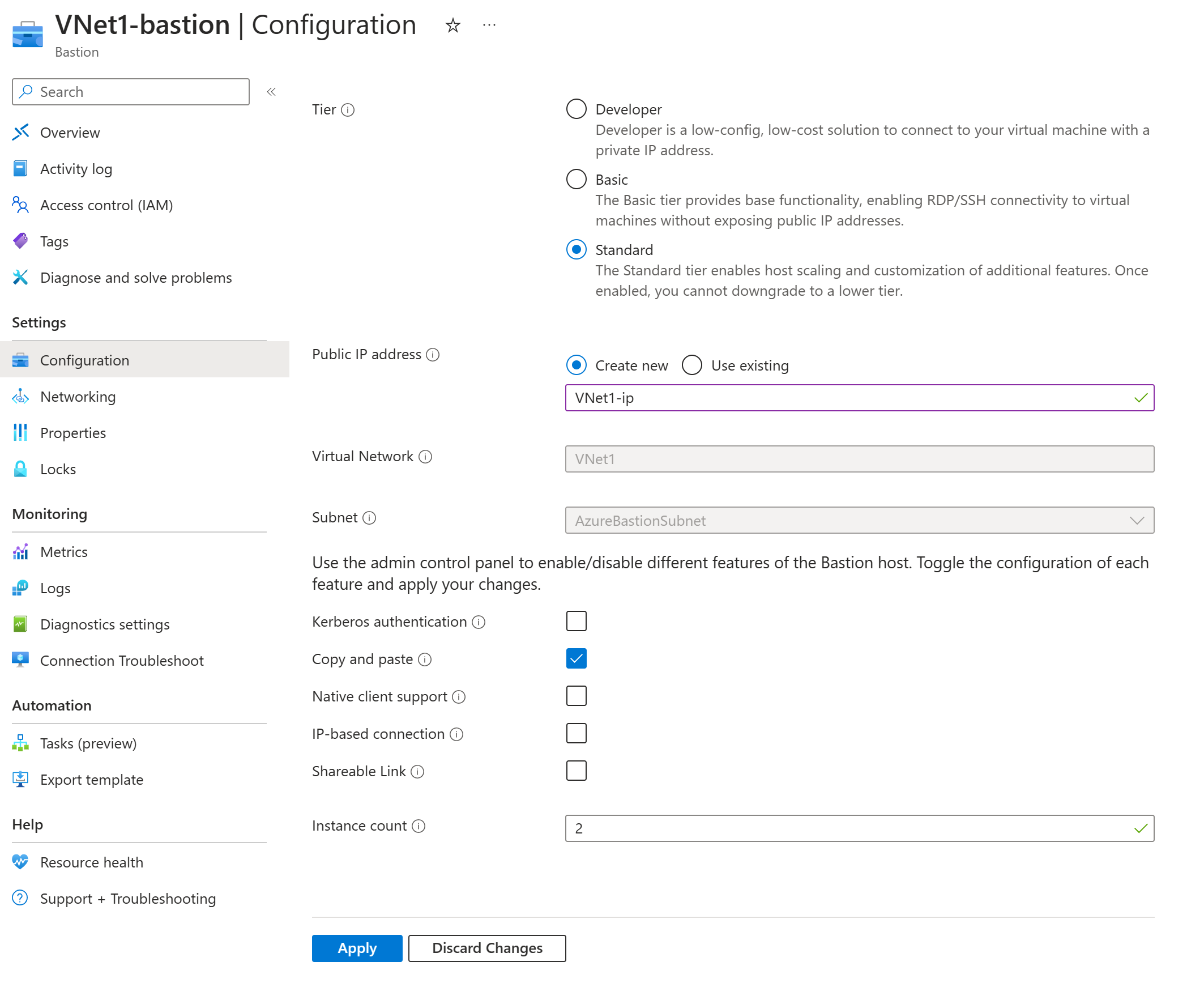檢視或升級 SKU
本文可協助您檢視和升級 Bastion SKU。 升級之後,如果不刪除並重新設定 Bastion,您就無法還原回較低的 SKU。 如需功能和 SKU 的詳細資訊,請參閱組態設定。
無論輸出資料使用量為何,每小時價格都是從部署 Bastion 的那一刻開始計費。 如需詳細資訊,請參閱價格和 SKU。
如果您要將 Bastion 部署為教學課程或測試的一部份,建議您在使用完畢後刪除此資源。
檢視 SKU
若要檢視堡壘主機的 SKU,請使用下列步驟。
登入 Azure 入口網站。
在 Azure 入口網站中,移至 Bastion 主機。
在左窗格中,選取 [設定] 以開啟 [連線] 頁面。 在下列範例中,已將 Bastion 設定為使用開發人員 SKU 階層。 請注意,SKU 會影響您可以為 Bastion 設定的功能。 您可以使用下一節中的步驟升級至較高的 SKU。
從開發人員 SKU 升級
當您從開發人員 SKU 升級至專用部署 SKU 時,您必須建立公用 IP 位址和 Bastion 子網路。
使用下列步驟升級至較高的 SKU。
在 Azure 入口網站中,移至您的虛擬網路並新增子網路。 子網路必須命名為 AzureBastionSubnet 而且必須是 /26 或更大。 (/25、/24 等)。 此子網路僅供 Bastion 使用。
接下來,請移至入口網站頁面,來尋找 Bastion 主機。
在 [設定] 頁面,針對 [階層],選取 [SKU]。 請注意,可用的功能會根據您選取的 SKU 而變更。 以下螢幕擷取畫面顯示必填的值。
除非您已經為堡壘主機建立公用 IP 位址值 (在此情況下,請選取該值),否則請加以新建。
因為您已經建立 AzureBastionSubnet,[子網路] 欄位會自動填入。
您可以在升級 SKU 的同時新增功能。 您不需要升級 SKU,然後返回以個別的步驟新增功能。
選取 [套用] 以套用變更。 堡壘主機更新。 這大約需要 10 分鐘來完成。
從基本 SKU 升級
使用下列步驟升級至較高的 SKU。
在 Azure 入口網站中,移至 Bastion 主機。
在 [設定] 頁面上,針對 [階層],選取較高的 SKU。
您可以在升級 SKU 的同時新增功能。 您不需要升級 SKU,然後返回以個別的步驟新增功能。
選取 [套用] 以套用變更。 堡壘主機更新。 這大約需要 10 分鐘來完成。
下一步
- 請參閱設定。
- 閱讀 Bastion 常見問題集。